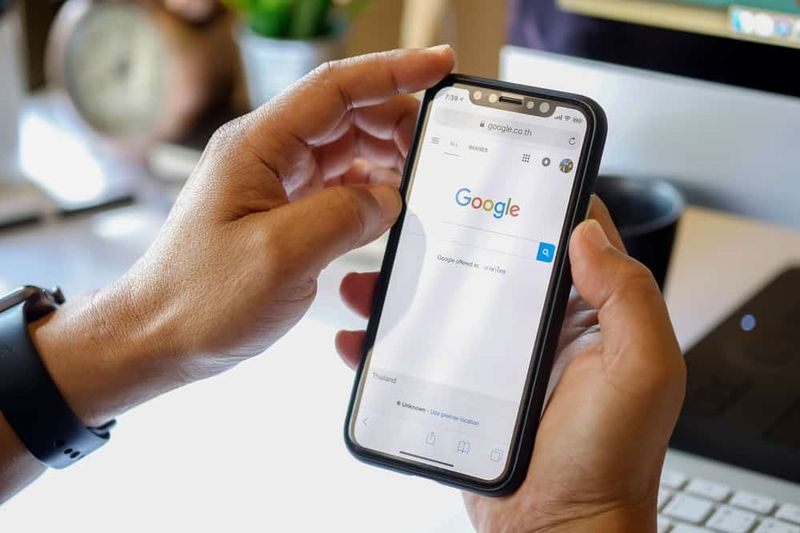Ako opraviť, že klávesnica Ubuntu nefunguje
Nedávno som v podstate aktualizoval svoje Ubuntu od 17.10 do 18.04 a po reštarte klávesnica prestala skutočne fungovať. Funguje to na uzamknutej obrazovke, ale po prihlásení je tiež mimo služby. Ukázalo sa, že ide o skutočne častý problém. Ovládač vstupu klávesnice sa pokazí po každej významnejšej aktualizácii, čo spôsobí nesprávnu komunikáciu medzi operačným systémom Ubuntu a vstupnými zariadeniami. V tomto článku si povieme, ako opraviť nefunkčnú klávesnicu Ubuntu. Poďme začať!
Môžete to ľahko vyriešiť opätovnou inštaláciou ovládača vstupného servera X Server. Pretože však klávesnica nefunguje na prvom mieste, je to v skutočnosti trochu komplikované. Pozrime sa teda, ako môžete opraviť klávesnicu, ktorá nefunguje aj po aktualizácii vášho Ubuntu.
Ako opraviť, že klávesnica Ubuntu nefunguje
Klávesnica aj myš fungujú na uzamknutej obrazovke
Ak máte klávesnicu a trackpad, obaja pracujú na uzamknutej obrazovke. Môžete tiež priamo spustiť terminálovú reláciu klepnutím na Ctrl + Alt + F3 a prejsť tiež na tento krok.
Klávesnica Ubuntu nefunguje, myš však pracuje na uzamknutej obrazovke
- V takom prípade sa do systému prihláste pomocou klávesnice na obrazovke. Môžete ju zapnúť klepnutím na ikonu Ikona dostupnosti alebo človeka v pravom hornom rohu. Keď ste prihlásený, musíme opäť zapnúť klávesnicu na obrazovke. Preto musíte otvoriť ponuku Nastavenia kliknutím na šípku v pravom hornom rohu. Ďalej klepnite na ikonu ozubeného kolieska aj v rozšírenej ponuke.
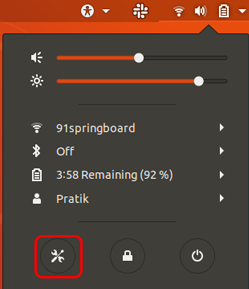
- Teraz v ponuke Nastavenia stačí klepnúť na Univerzálny prístup na ľavej karte, aby ste tiež prešli do ponuky Vypočutie a písanie.
- V ponuke Universal Access a potom prejdite do ponuky Písanie. Klepnite tiež na posúvač vedľa textu klávesnice na klávesnici na obrazovke.

- Teraz, keď máme klávesnicu na obrazovke, máme tiež terminál na spustenie príkazu. Ak chcete otvoriť terminál, kliknite pravým tlačidlom myši na plochu a zvoľte Otvoriť terminál.
- Ak máte terminál spustený, zadajte nasledujúci príkaz a stlačte tiež kláves Enter.
Ubuntu sa niekedy môže pokúsiť o fanatizmus a potom vás vyzve na zadanie hesla aj po zadaní sudo. Na zadanie hesla stačí použiť klávesnicu na obrazovke.
sudo apt-get install xserver-xorg-input-all
Malo by sa znova zobraziť výzva na zadanie, stačí klepnúť na Y a znova kliknúť na Enter.
Keď máme nainštalované vstupné ovládače klávesnice pre X Server, a potom reštartujeme systém. Kedykoľvek je systém zálohovaný a funkčný, mali by ste byť schopní používať klávesnicu a myš.
Klávesnica a myš nefungujú | klávesnica ubuntu nefunguje
V prípade, že vám klávesnica, trackpad a myš nepracujú ani na uzamknutej obrazovke, musíme terminál otvoriť počas samotného bootovania. Za týmto účelom vynútené vypnutie systému pomocou fyzických kľúčov.
Potrebovali by sme tiež externú klávesnicu, aby sme mohli počas spúšťania spustiť niekoľko klávesov. Systém sa však spúšťa, po načítaní systému BIOS podržte stlačenú klávesu Shift a vy potom vstúpite do ponuky GRUB. V ponuke GRUB stlačte e, aby ste upravili možnosti zavedenia. Vyhľadajte riadok, ktorý bude vyzerať nasledovne.
linux /boot/vmlinuz-4.18.0-25-generic root=UUID=a98c605-2ac4-4ee3-8070-2560255293fe ro quiet splash $vt_handoff
Vložte / bin / bash pred $ vt_handoff a potom klepnite na Ctrl + X alebo F10 na reštartovanie. Keď ste v príkaze, stačí spustiť nasledujúci príkaz a systém reštartovať znova.
najlepšie spojenie 7 rom
sudo apt-get install xserver-xorg-input-all
Teraz po reštarte by ste mali mať klávesnicu a myš, ktoré pre vás pracujú.
Zmena súboru GRUB je vlastne dočasná zmena a nie trvalá. Takže ak sa boot zrúti, stačí reštartovať systém a mal by byť tiež späť do normálu.
Čo ak preinštalovanie ovládačov naozaj nefunguje?
Pokiaľ vám žiadna z vyššie uvedených metód nefunguje, potom existujú dve malé vylepšenia, ktoré môžete urobiť, aby ste sa pokúsili opraviť aj kľúčové slovo a myš.
Zakážte odrazové a pomalé klávesy | klávesnica ubuntu nefunguje
Ubuntu v zásade poskytuje určité nastavenia prístupnosti, napríklad klávesy Bounce alebo Slow. V prípade, že to neviete, klávesa Bounce ignoruje rýchle stlačenie klávesov, zatiaľ čo klávesa Pomalá vyžaduje, aby ste na ňu určitý čas klepali. V prípade, že ste tieto nastavenia omylom zapli pomocou aplikácie tretej strany, môže to viesť k nesprávnemu fungovaniu kľúčového slova.
Ak chcete vypnúť klávesy Bounce a Slow, jednoducho prejdite do ponuky Nastavenia. Do ponuky Nastavenia môžete tiež vstúpiť klepnutím na šípku v pravom hornom rohu. Potom klepnite tiež na ikonu ozubeného kolieska v rozšírenej ponuke.
- Teraz v ponuke Nastavenia musíte klepnúť na Univerzálny prístup .
- V ponuke Universal Access potom posuňte zobrazenie nadol a klepnite na Typing Assist (AccessX) .
- Potom z rozbaľovacej ponuky skontrolujte, či je prepínač vedľa položky Odrazte kľúče a Pomalé klávesy je tiež vypnutý.

Aktualizujte Ubuntu | klávesnica ubuntu nefunguje
Nakoniec, ak nič skutočne nefunguje, môžete vyskúšať a inovovať balíčky Ubuntu. To môže opraviť nefunkčný ovládač a zapnúť klávesnicu a trackpad, aby fungovali správne.
- Aby sme mohli inovovať váš systém Ubuntu, museli by sme na termináli spustiť niekoľko príkazov. Ak to chcete urobiť, kliknite pravým tlačidlom myši na pracovnú plochu a potom klepnite na Otvorte terminál .
- Na termináli zadajte nasledujúci príkaz na aktualizáciu zoznamu balíkov.
sudo apt update
- Kedykoľvek sa zoznam balíkov úspešne inovoval, môžeme inovovať všetky balíčky spolu s nasledujúcim príkazom. Pamätajte, že tento príkaz bude v skutočnosti trvať veľa času. Takže, len sa pohodlne usaďte a usrkajte to!
sudo apt upgrade
Záver
Dobre, to bolo všetko, ľudia! Dúfam, že sa vám páči tento článok o ubuntu klávesnici, ktorý nefunguje, a tiež vám pomôže. Dajte nám o tom spätnú väzbu. Tiež, ak máte ďalšie otázky a problémy týkajúce sa tohto článku. Dajte nám potom vedieť v sekcii komentárov nižšie. Čoskoro sa ozveme.
Prajem vám skvelý deň!
Pozri tiež: Ako sťahovať najnovšiu verziu súboru APK Casper